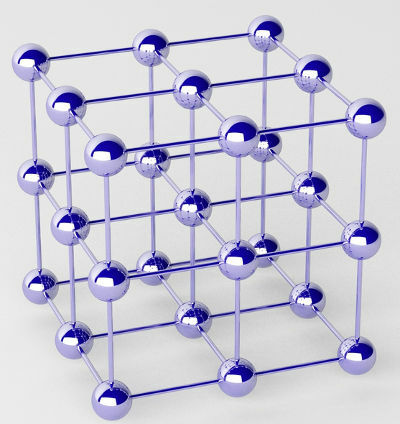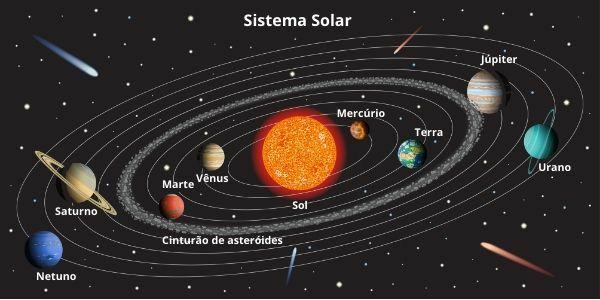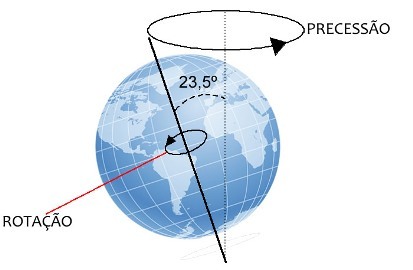Забравянето на паролата за Wi-Fi е разочароваща ситуация, нали? За щастие има начини да го върнете лесно.
Продължете да четете, за да откриете тези трикове, откривайки Wi-Fi паролата, към която сте свързани на най-различни устройства и операционни системи. Вижте уроците по-долу!
виж повече
В пейзажа за развитие на ИИ Китай напредва, докато САЩ...
„Силите“ на кашата: вижте ползите от овеса в...
Вижте също: Apple има 8 сред 10-те най-продавани мобилни телефона на планетата през 2022 г
В Windows
В Windows влезте в контролния панел, изберете опцията „Преглед на състоянието на мрежата и задачите“ и намерете свързаната Wi-Fi мрежа.
След това щракнете върху „Свойства на безжичната връзка“ и в раздела „Защита“ поставете отметка на опцията „Показване на знаци“, за да разкриете паролата.
на macOS
В macOS отворете приложението Keychain Access чрез Finder. След това потърсете името на свързаната Wi-Fi мрежа и щракнете два пъти, за да отворите информацията. В квадратчето за отметка „Покажи парола“ ще се покаже Wi-Fi паролата.
на android
На устройства с Android паролата се показва на екрана за споделяне на Wi-Fi. Ако това не е вашият случай, използвайте Google Lens, за да прочетете QR кода и да получите паролата.
За да направите това, направете екранна снимка на QR кода, отворете Google Lens, изберете екранната снимка и паролата ще бъде разкрита.
на iPhone
На iPhone влезте в информацията за Wi-Fi в приложението „Настройки“, докоснете иконата „i“ на свързаната Wi-Fi мрежа и изберете „Парола“. Накрая направете биометрично удостоверяване и копирайте паролата за Wi-Fi.
Използвайте LastPass, за да защитите информацията си в Wi-Fi
За да съхранявате вашите Wi-Fi пароли сигурно, препоръчваме да използвате LastPass.
Изтеглете приложение, регистрирайте се с вашия имейл и парола, добавете паролата за Wi-Fi в категорията „Пароли за Wi-Fi“ и докоснете „Запазване“.
LastPass работи като доверен хранилище за пароли, за да съхранява сигурно цялата ви чувствителна информация.